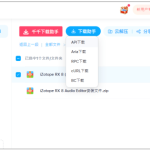要使用Internet Download Manager (IDM) 下載百度網盤文件,首先從百度網盤獲得文件的下載鏈接。然後,在IDM中選擇「添加URL」,粘貼該鏈接並開始下載。确保您的百度網盤賬戶在瀏覽器中已登錄,以便IDM可以訪問鏈接。
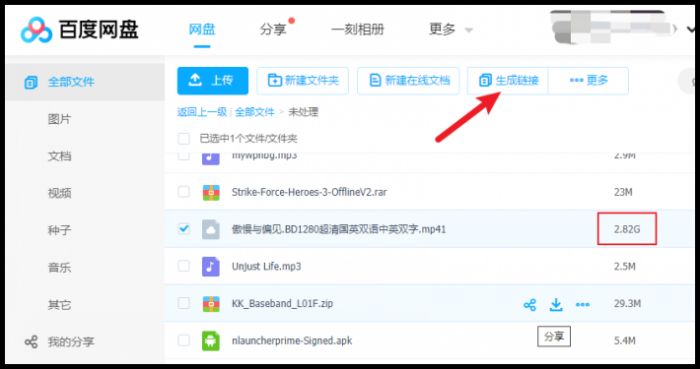
獲取百度網盤檔案的下載鏈接
通過瀏覽器訪問百度網盤
- 登錄百度網盤帳戶:在您的網路瀏覽器中打開百度網盤官方網站(baidupan.tw),並登入您的百度帳戶。確保您已經有權訪問您想下載的文件。
- 導航到指定文件或文件夾:在百度網盤的主界面中,瀏覽或搜索到您需要下載的文件或文件夾。可以利用搜索工具條快速定位特定的文件。
- 檢查文件狀態:在進行下一步之前,確認文件的狀態是否可用於下載,包括文件大小、格式以及是否有權限限制等信息。
找到並複製所需文件的直接下載鏈接
- 選擇文件:在文件列表中選擇您想要下載的文件。點擊文件名旁邊的選擇框,或直接點擊文件以選中。
- 獲取下載鏈接:對於選中的文件,查找界面上的“分享”或“下載”按鈕。點擊“分享”後,選擇“創建鏈接”或類似選項來生成一個分享鏈接。若直接選擇“下載”,則需在彈出的對話框中選擇“復制鏈接”。
- 使用第三方工具獲取真實鏈接:由於百度網盤的直接下載鏈接可能包含跳轉或限速,您可能需要使用特定的網絡工具或插件,如“百度網盤直接下載助手”等,來獲取不受限的真實下載地址。
設定IDM以增強下載效率
調整IDM的下載選項設置
- 最大連接數的設定:在IDM的設定選項中,進入「下載」標籤,調整「預設最大連接數」的設定。增加連接數可以使單個文件的下載分為多個部分同時進行,從而提高下載速度。但需注意,過高的連接數可能對伺服器造成過大壓力,有被封IP的風險。
- 速度限制的調整:若不希望IDM占用過多帶寬影響其他網路活動,可以設置具體的下載速度限制。在「下載」標籤中找到「限制下載速度」,根據實際需求進行調整。
- 重試和超時設定:為了避免因網路問題導致下載失敗,可在「下載」選項中設定「重試次數」及「超時時間」。這樣,當下載遇到問題時,IDM會自動重試,增加成功的機會。
配置文件類型和下載路徑
- 文件類型管理:在IDM的「文件類型」標籤中,確保您希望IDM捕獲的文件類型已被列入。這可以通過添加或刪除檔案擴展名來實現。正確的設定確保IDM能夠自動接手瀏覽器的下載請求。
- 下載路徑設定:選擇一個合適的下載目錄,有助於文件組織和存取效率。在IDM的「儲存」標籤中設定「預設下載路徑」。另外,可以根據文件類型設定不同的下載目錄,以便於管理和訪問。
- 下載完成操作:IDM允許用戶設定下載完成後的自動操作,如關機計算機或關閉IDM。這在進行大量或大檔案下載時非常有用,可在「下載完成後」選項中設定。
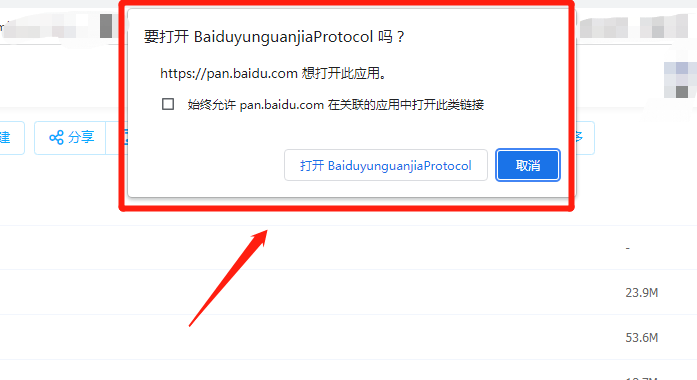
安裝和設定IDM擴展插件
在主流瀏覽器中安裝IDM插件
- 下載並安裝IDM應用:首先,確保您已經安裝了最新版本的Internet Download Manager。安裝過程中,IDM會提示您是否自動安裝擴展到支持的瀏覽器。
- 手動添加擴展:如果自動安裝失敗,您可以手動添加擴展。對於Chrome瀏覽器,打開菜單,進入「更多工具」>「擴展程序」,開啟「開發者模式」,並拖放下載的擴展文件進行安裝。
- 確認擴展啟用:安裝後,確保在瀏覽器的擴展列表中IDM擴展是啟用狀態。這通常表現為IDM圖標出現在瀏覽器工具欄上。
確保插件與瀏覽器正確整合
- 檢查擴展設定:在瀏覽器的擴展設定中,檢查IDM擴展的權限設定,確保其能夠讀取和更改您在網站上的數據,這是捕捉下載鏈接所必需的。
- 更新瀏覽器和IDM:定期檢查並更新您的瀏覽器和IDM到最新版本,以保證擴展插件的兼容性和功能性。更新可以修復已知的錯誤和性能問題。
- 測試下載功能:安裝並設定完畢後,試著從支持的網站下載一個文件來測試IDM擴展是否正常工作。如果遇到問題,可嘗試重新安裝擴展或聯繫IDM客服尋求幫助。
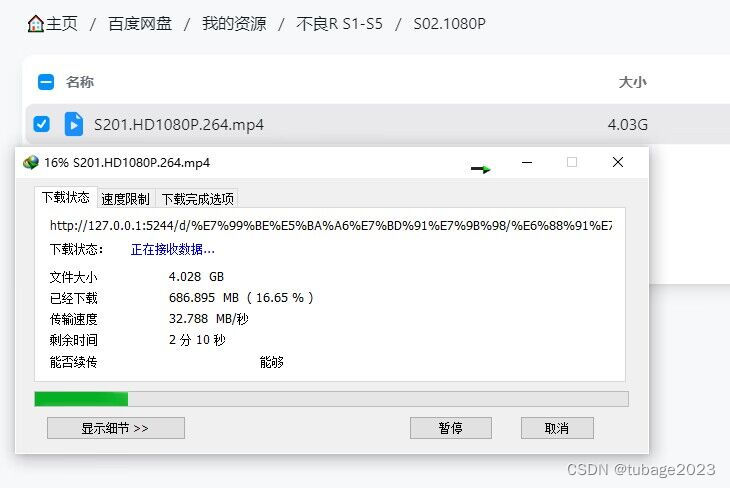
使用IDM進行批量下載
組織批量下載鏈接
- 收集下載鏈接:首先,在您需要批量下載的文件上進行鏈接收集。可以使用瀏覽器的書籤功能,將所有需要下載的鏈接儲存至一個書籤文件夾中,或者將鏈接列表保存在文本文件中。
- 整理鏈接格式:確保所有鏈接都是直接可以被IDM識別和訪問的URL。如果需要,使用文本編輯器對鏈接進行格式化整理,如移除多餘的參數或修正錯誤。
- 使用網站爬蟲工具:對於大量分散在不同頁面的鏈接,可以考慮使用網站爬蟲工具自動抓取鏈接,然後導出為IDM支持的格式,如CSV或文本文件。
使用IDM的批量下載功能
- 導入鏈接到IDM:打開IDM,選擇「任務」菜單中的「從文件導入」選項。導入之前整理好的含有下載鏈接的文件,IDM將自動解析並準備下載。
- 設定下載參數:在批量下載前,設定合適的下載參數,如目標文件夾、最大同時下載數量等。這可以通過「主選項」中的「文件類型/下載目錄」設定。
- 開始批量下載:確認所有設置無誤後,開始批量下載。IDM會根據您的設定自動管理下載任務,包括錯誤重試和速度優化等,以確保下載過程高效且穩定。
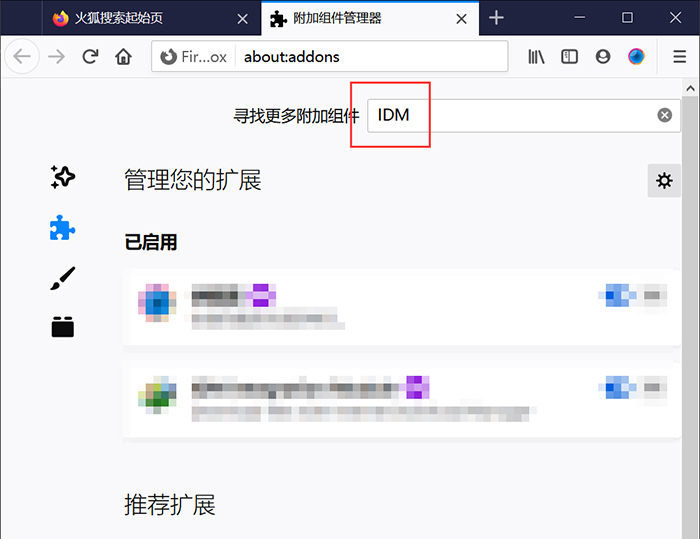
解決IDM下載百度網盤文件的常見問題
處理IDM無法識別下載鏈接的問題
- 更新IDM至最新版本:確保您的IDM是最新版本,因為最新的更新通常包括改進對當前網站的支持,這可能解決無法識別下載鏈接的問題。
- 檢查瀏覽器擴展:確保IDM的瀏覽器擴展已正確安裝並啟用。有時瀏覽器更新後,可能需要重新啟用或安裝IDM擴展。
- 使用鏈接捕獲工具:如果IDM無法直接從瀏覽器捕獲下載鏈接,可以嘗試使用網頁分析工具如「開發者工具」來手動尋找真實的直接下載URL,然後手動添加到IDM。
優化IDM設置以避免下載中斷
- 調整網絡超時設置:在IDM的選項中,增加「網絡超時」的時間設置,這可以幫助IDM在網絡狀況不穩定時,繼續維持下載,而不是直接報錯中斷。
- 設定重試次數:增加IDM的重試次數,使其在遇到下載中斷時能夠自動重試,從而增加下載成功的概率。這一設置同樣位於IDM的選項中。
- 管理同時下載任務數:在IDM中調整「最大同時下載數量」,避免同時進行過多下載任務導致個別任務速度過慢或中斷。適當的管理可以保證資源分配更合理,提高總體下載效率。
如何在百度網盤使用IDM進行大文件下載?
首先確保您的IDM最新且正確安裝,然後在百度網盤中找到您想要下載的大文件,複製其下載鏈接。在IDM中,點擊“添加URL”並粘貼鏈接,設定儲存路徑後開始下載。
IDM是否能自動捕捉百度網盤中的下載鏈接?
IDM配有瀏覽器擴展,能在多數情況下自動捕捉網頁中的下載鏈接。確保IDM擴展在您的瀏覽器中已啟用,這樣在百度網盤打開文件下載時,IDM應能自動提示下載。
使用IDM下載百度網盤檔案時如何避免下載中斷?
在IDM的“選項”設定中調整重試次數和重試間隔時間,以應對可能的網絡波動。此外,選擇穩定的網絡連接和非高峰時段進行下載也可以減少下載中斷的情況。